
La colonne vscode suivante partagera avec vous quelques touches de raccourci vscode super invincibles et pratiques. La familiarité avec les touches de raccourci vscode peut améliorer l'efficacité. J'espère que cela sera utile aux amis dans le besoin !
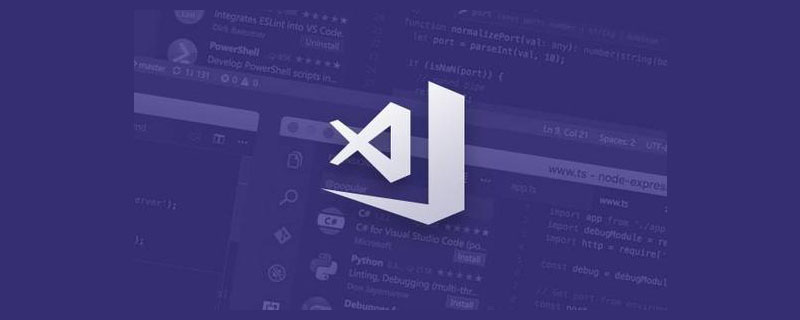
VS Code est un éditeur très populaire dans le domaine de la programmation. Que j'écrive Vue, Python, Java ou MarkDown, je l'utiliserai pour l'édition. Bien sûr, j'utiliserai également son plug-in Vim. Lors de l'écriture du code, il est souvent utilisé pour formater le code. Bien que de nombreuses opérations puissent être effectuées via les boutons du menu, si vous souhaitez améliorer l'efficacité, vous devez toujours vous souvenir de ses touches de raccourci. [Apprentissage recommandé : "Tutoriel d'introduction à vscode"]
Voici 15 touches de raccourci que j'utilise souvent, qui peuvent grandement améliorer votre efficacité d'édition, comme suit :
Tout d'abord, ouvrez la commande de code d'installation de VS Code, démarrez VS Code, appuyez sur la touche de raccourci Commande+Maj+p (Mac, s'il s'agit de Win ou Linus, c'est Ctrl+Maj+p), entrez dans le shell pour sélectionner cette commande de code d'installation, comme indiqué dans la figure ci-dessous :

Ensuite, si vous souhaitez ouvrir le répertoire courant avec VS Code, vous pouvez l'exécuter dans le terminal :
code .
C'est très utile lorsque vous utilisez le terminal et que vous souhaitez ouvrir un répertoire dans VS Code, vous pouvez également code {path} ouvrir le chemin correspondant .
Touches de raccourci :
La navigation entre les fichiers est un besoin très courant lors de l'édition d'un fichier, un autre fichier doit être modifié simultanément, le. Le moyen le plus efficace à ce stade est de saisir le nom du fichier pour une recherche floue, puis d'appuyer sur Entrée pour l'ouvrir. Après avoir appuyé sur cette touche de raccourci, entrez le nom du fichier et appuyez sur Entrée pour ouvrir le fichier correspondant, ce qui est beaucoup plus rapide que de le sélectionner avec la touche de raccourci. souris.

Touches de raccourci :
Première sélection ou recherchez le contenu qui doit être modifié, puis appuyez sur cette touche de raccourci. Tout le contenu correspondant sera sélectionné, puis le modifier équivaut à modifier tout le contenu correspondant au préalable. vous voyez, c'est ce que vous obtenez, très pratique.
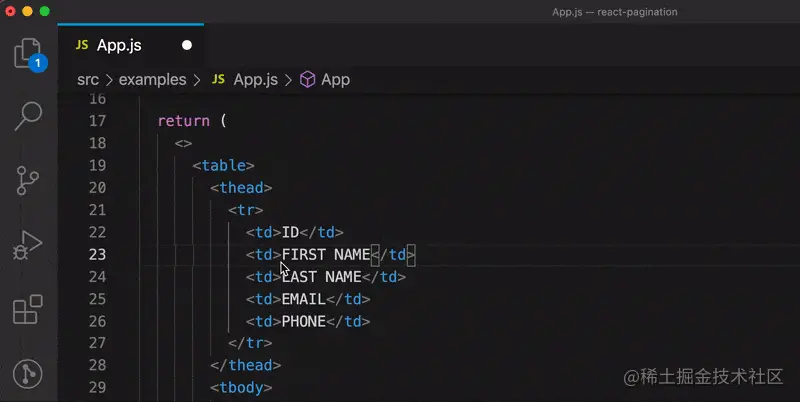
Touches de raccourci :
Sélectionnez d'abord ou recherchez le contenu des modifications, puis appuyez sur la touche de raccourci, le premier contenu correspondant sera sélectionné, appuyez à nouveau dessus, le contenu correspondant suivant sera ajouté, jusqu'à ce que le contenu que vous devez modifier soit sélectionné, puis le modifier équivaut à Tout. le contenu sélectionné sera modifié par rapport au contenu précédent, vous pouvez librement sélectionner la plage de contenu que vous souhaitez faire correspondre.
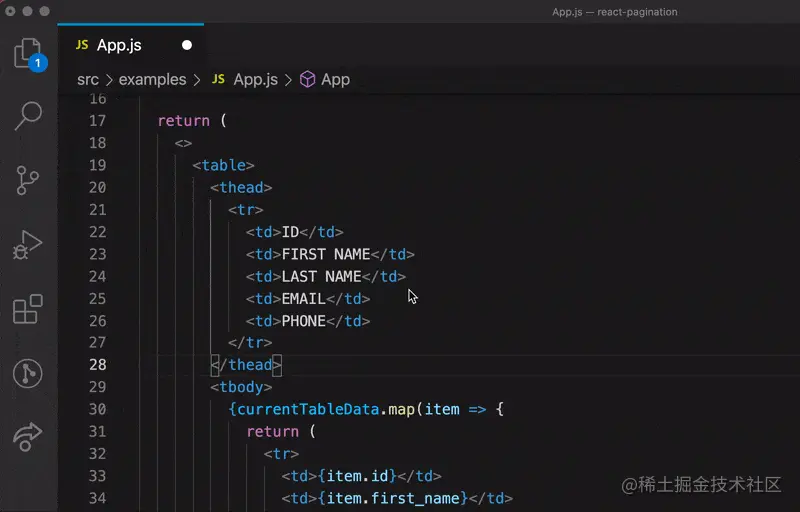
Touches de raccourci :
Quand vous si vous sélectionnez plusieurs contenus correspondants, vous pouvez appuyer sur cette touche de raccourci pour annuler la sélection, ce qui est l'opération inverse de la touche de raccourci 3.
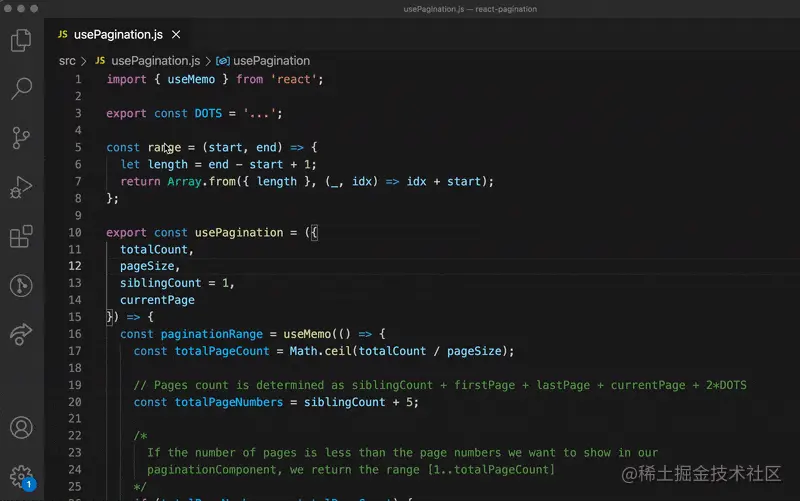
Touches de raccourci :
C'est très similaire au mode visuel de Vim, appuyez sur v, Appuyez à nouveau sur j pour sélectionner une ligne entière de texte.
Appuyer sur cette touche de raccourci sélectionnera tout le contenu de la ligne où se trouve le curseur, et appuyer à nouveau dessus ajoutera la ligne suivante.
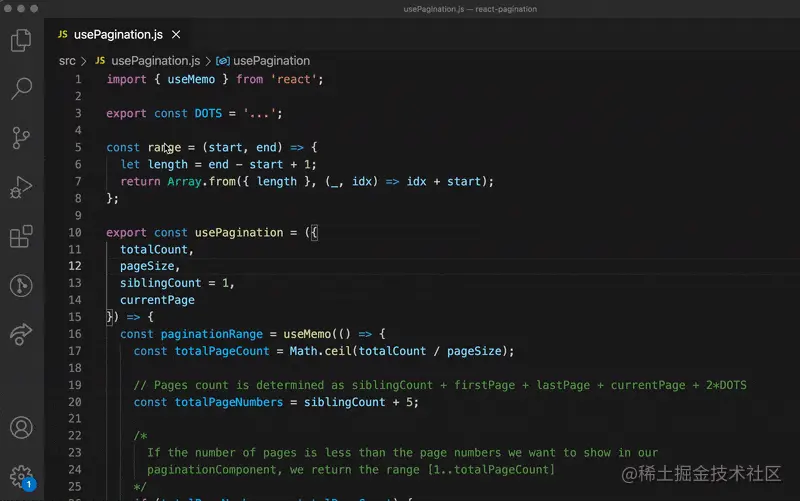
Touche de raccourci :
Ce raccourci est en conflit avec le plug-in Vim After. tout, Vim saute C'est trop simple d'aller à une ligne spécifiée : en mode commande, on peut sauter directement en ajoutant deux points et un numéro de ligne.
Appuyez sur cette touche de raccourci, entrez le numéro de ligne et appuyez sur Entrée pour accéder au numéro de ligne correspondant.
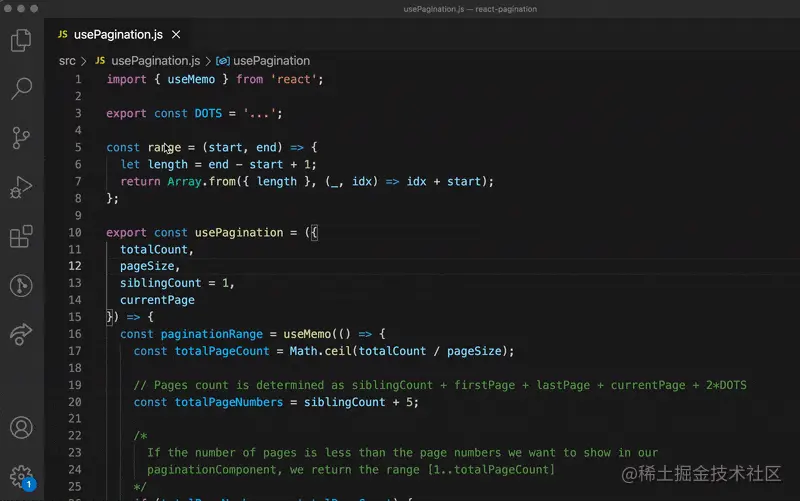
Touches de raccourci :
Trop de fichiers sont ouverts, donc je veux juste le navigateur. Il y aura également de nombreuses pages à onglets. Si vous souhaitez toutes les fermer, appuyez simplement sur cette touche de raccourci, puis l'ensemble de l'éditeur sera actualisé.

Touches de raccourci :
C'est très simple, il suffit de sélectionner un morceau de code et d'appuyer sur Utilisez la touche de raccourci pour commenter le code sous forme de commentaire de bloc.
Touche de raccourci Réduire (crochet gauche) :
Développer la touche de raccourci (crochet gauche) :
Touches de raccourci
Touche de raccourci
14. Copiez le contenu sélectionné vers le bas ou au-dessus
 Touches de raccourci
Touches de raccourci

Vous pouvez utiliser cette commande pour changer la barre latérale lorsque vous regardez le code. c'est plus d'espace d'écran.
 Merci d'avoir lu. Je demande à nouveau de l'attention. Si vous pensez que le contenu est bon, suivez-le ou partagez-le avec vos amis. Merci pour votre soutien
Merci d'avoir lu. Je demande à nouveau de l'attention. Si vous pensez que le contenu est bon, suivez-le ou partagez-le avec vos amis. Merci pour votre soutien
Ce qui précède est le contenu détaillé de. pour plus d'informations, suivez d'autres articles connexes sur le site Web de PHP en chinois!